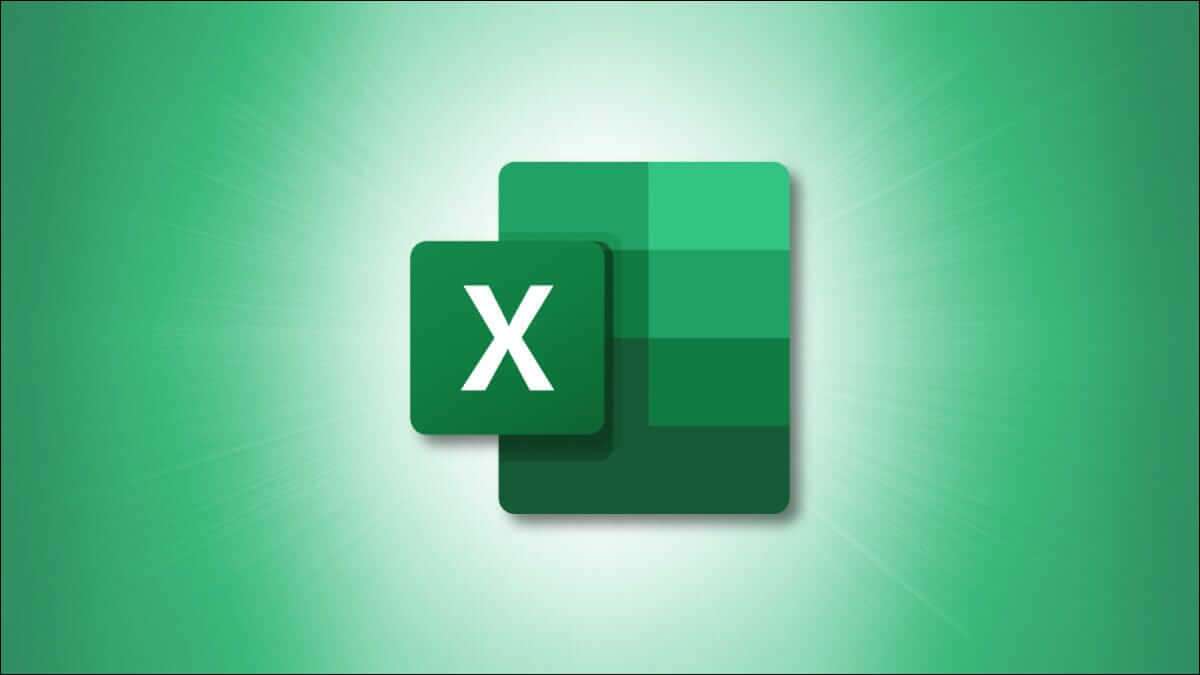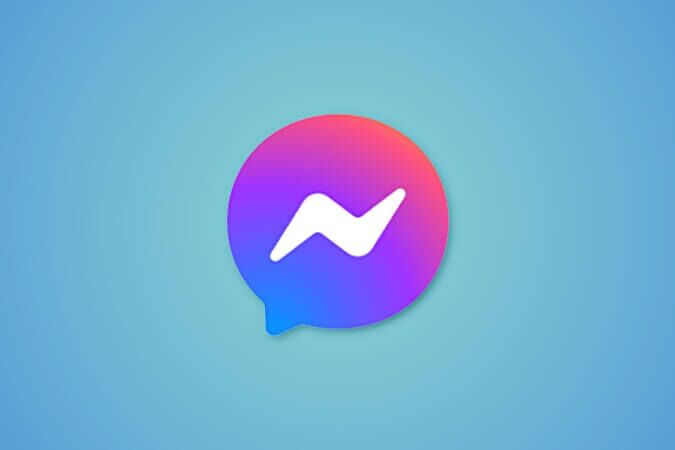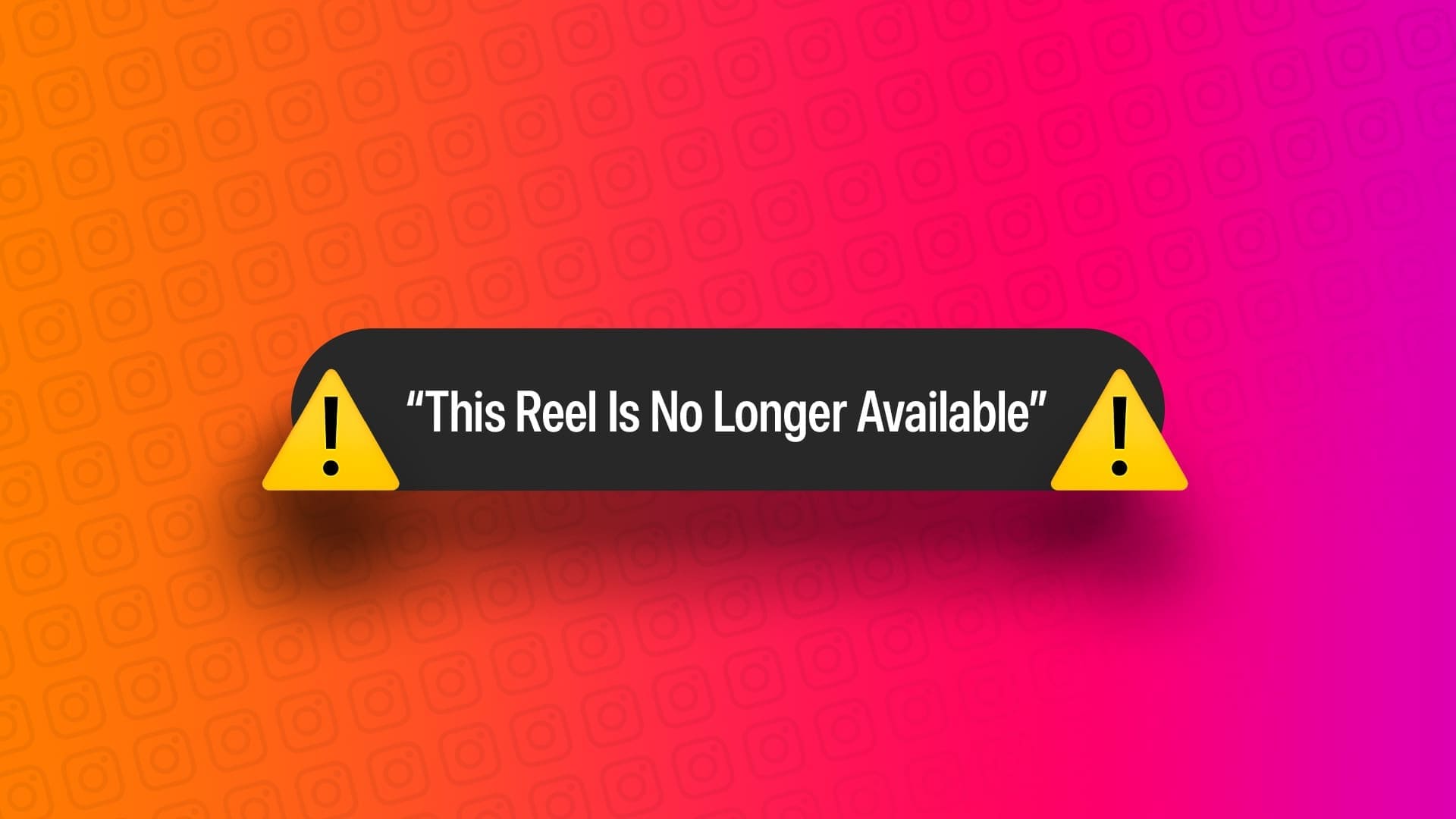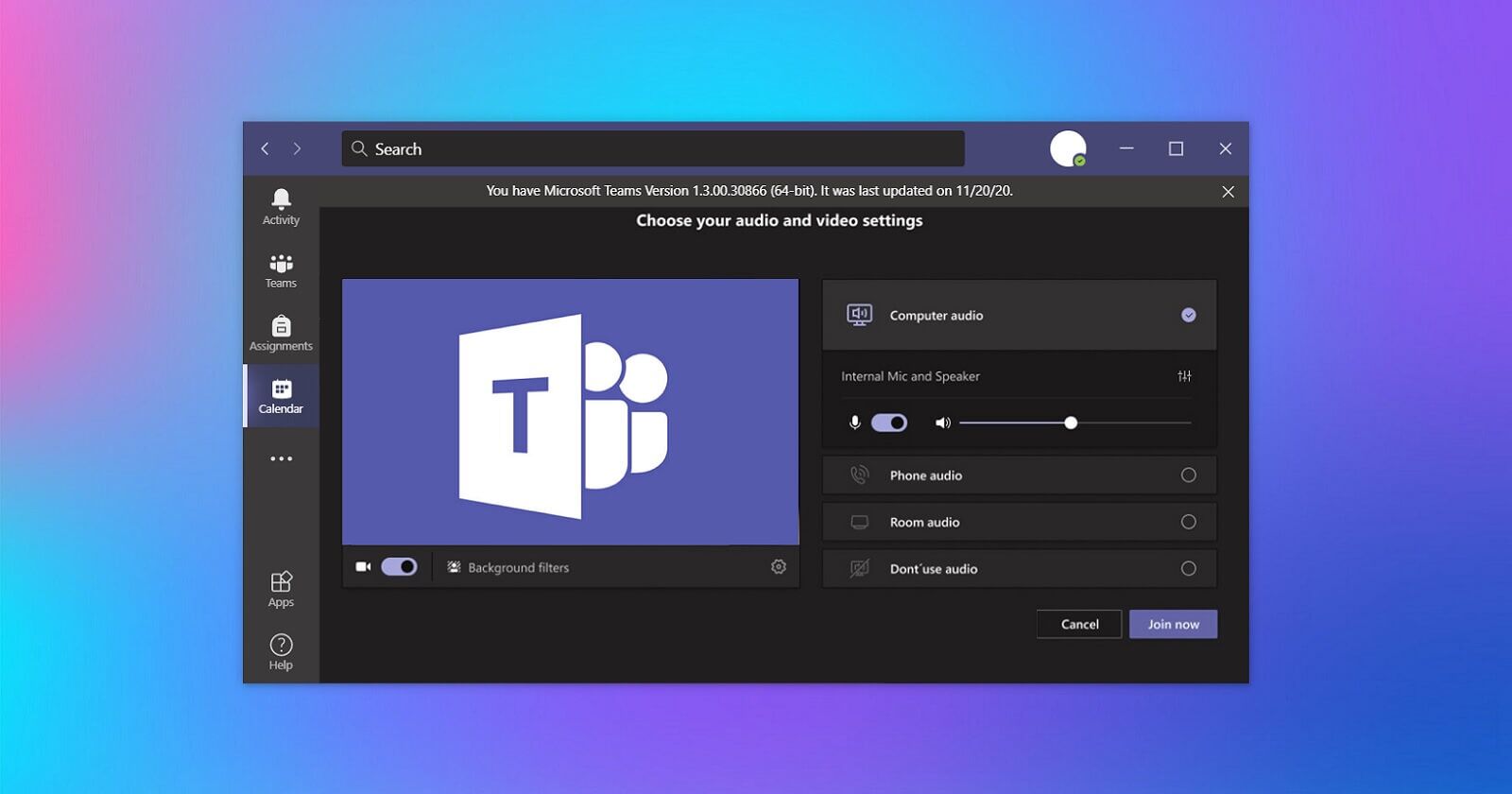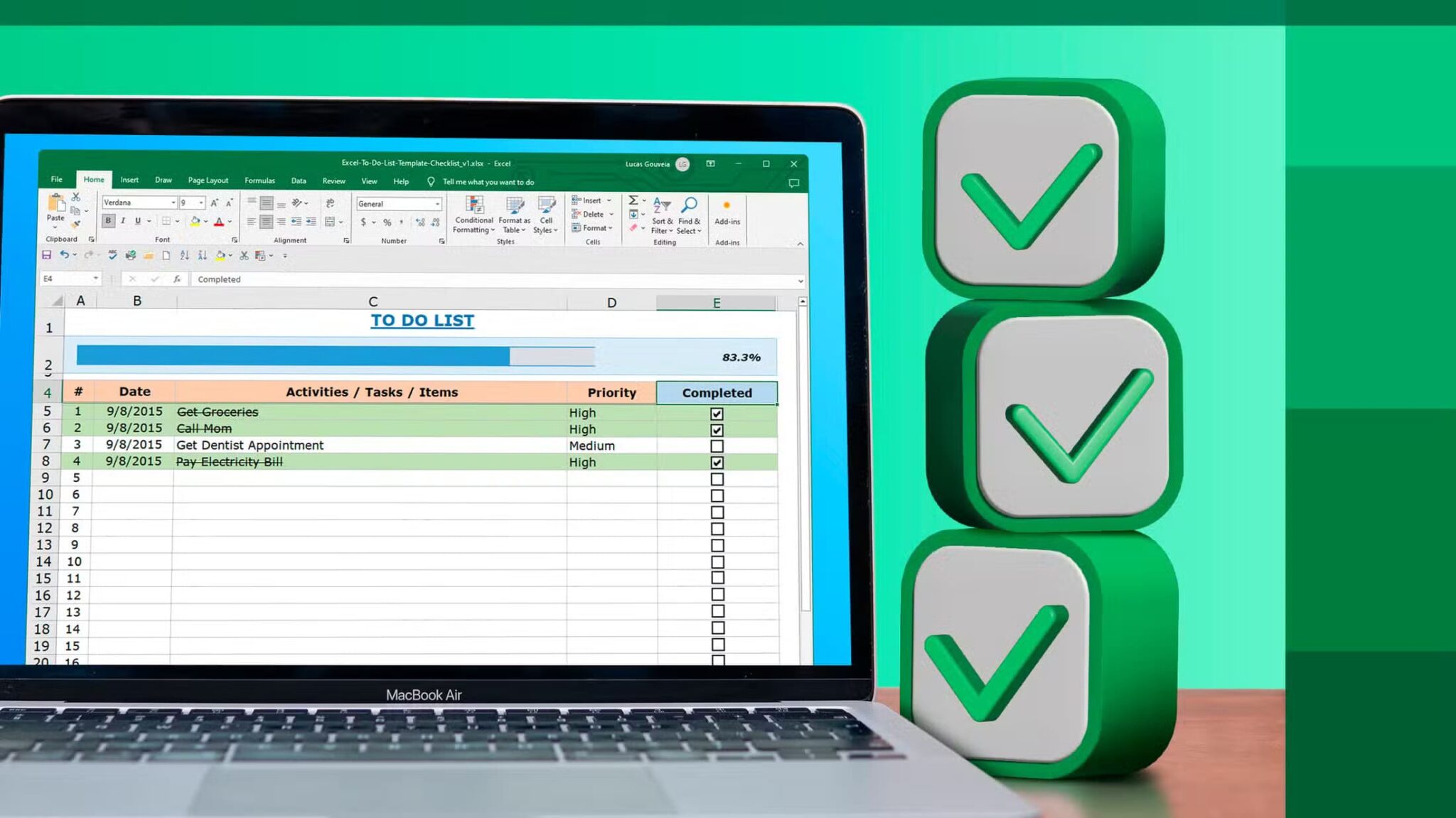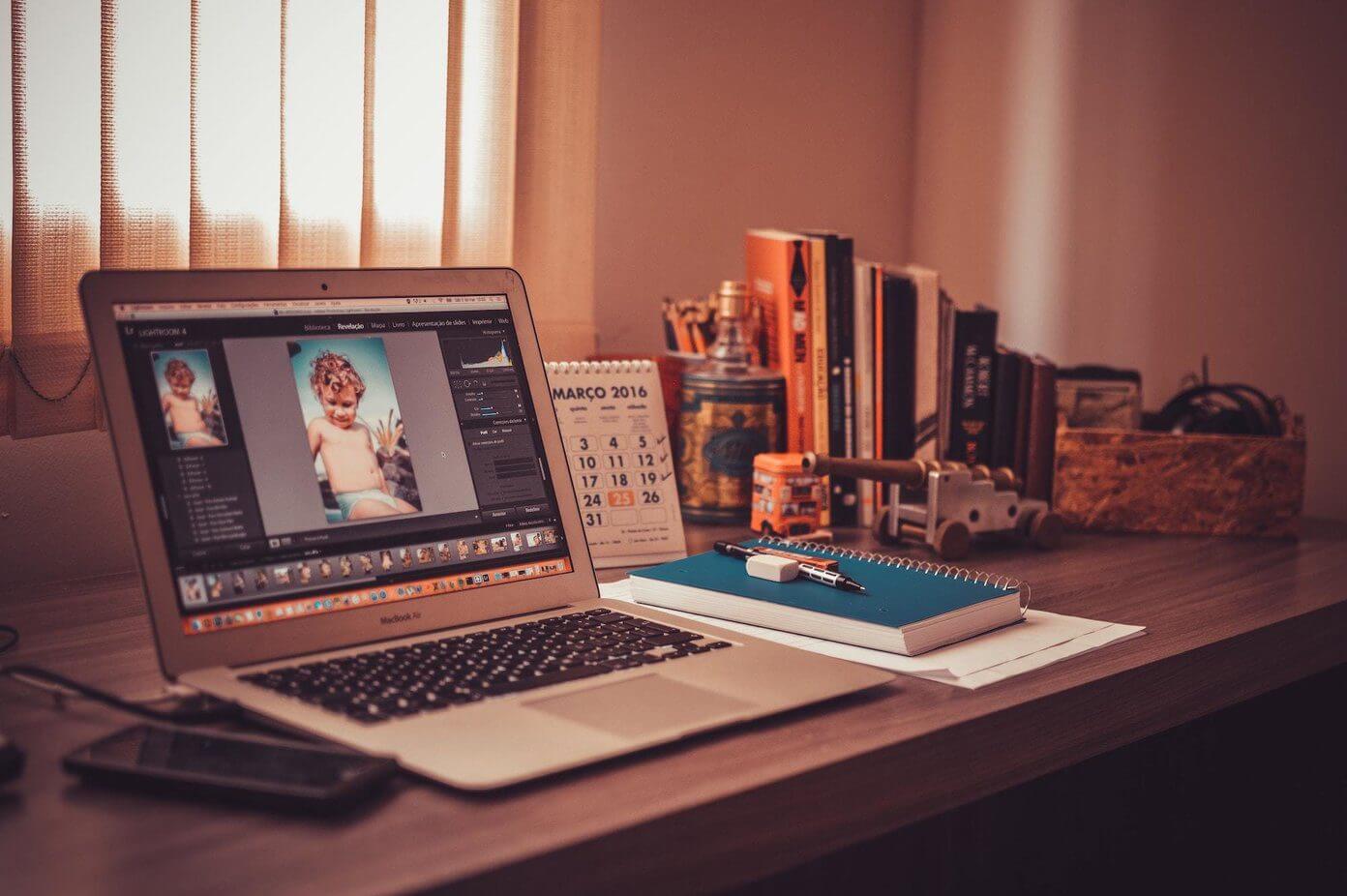Microsoft fokuserer på Word-redesign og AI-forbedringer på tvers av Microsoft 365-apper. Men med problemer som Hyperlink som ikke fungerer, OgWord klarer ikke å svare, og det å ikke kunne skrive et dokument, ser det ut til at påliteligheten til programmet har fått et stort slag. Her er de 10 beste måtene å fikse på når du ikke kan skrive et problem i Microsoft Word.
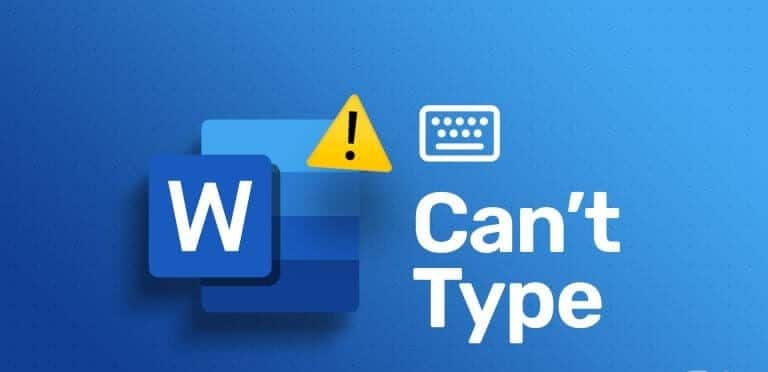
Du kan bytte til et annet tekstredigeringsprogram når Word-utvalget er låst. Tross alt er det ingen mangel på tekstredigerere på Windows og Mac. Men endring passer kanskje ikke for alle. Følg triksene nedenfor og få det perfekte oppsettet tilbake raskt.
1. HOLD MICROSOFT WORD I FOKUS
Når flere apper er åpne, kan du velge en annen app som skal være øverst. Du må klikke på Microsoft Word og holde det i fokus. Hvis du bruker Microsoft Word på en Mac, bekrefter du programnavnet i øvre høyre hjørne av menylinjen.
2. Få redigeringstillatelse
Mottok du en Word-fil fra noen via e-post eller Microsoft Teams? Hvis personen deler filen med visningstillatelse, vil du ikke kunne skrive til den eller gjøre endringer. Du bør be personen sende filen på nytt med revidert redigeringstillatelse.
3. Sjekk nettverkstilkoblingen
Det er den største årsaken bak feilen "Kan ikke skrive inn i Word-dokument". Alle Microsoft 365-abonnementer kommer med 1 TB lagringsplass OneDriveDe fleste abonnenter foretrekker å lagre Word-filer på skyplattformen for sømløs deling og samarbeid.
Microsoft Word synkroniserer endringene dine til OneDrive i sanntid. Men når PC-en eller Mac-en din opplever problemer med nettverkstilkobling, klarer ikke programmet det og kan hindre deg i å redigere dokumentet. Du må koble til et høyhastighets Wi-Fi-nettverk og prøve å synkronisere Word-filen på nytt.
4. Lukk word-filen på en annen enhet
Har du en Word-fil åpen på et annet skrivebord eller Mac? Når du kjører det samme på en annen enhet, kan du få problemer med å redigere filen. Du må lukke Word-filen på en annen enhet først og prøve på nytt.
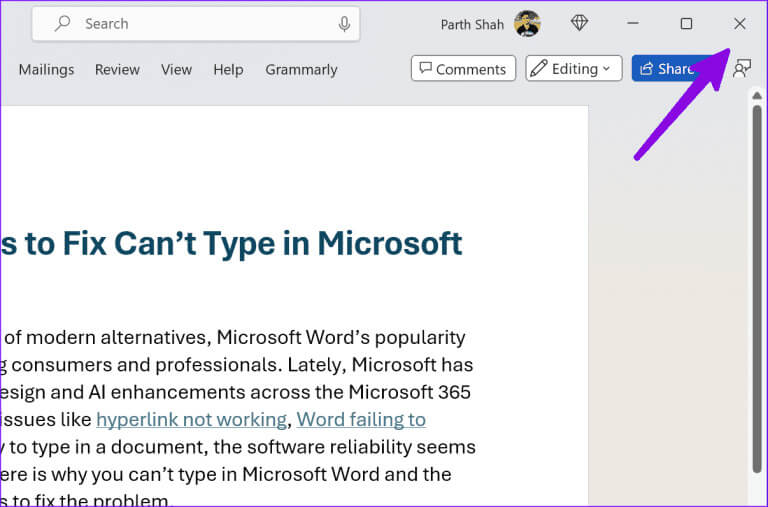
5. Sjekk Bluetooth-tilkoblingen til det trådløse tastaturet
Selv om den ikke er direkte knyttet til Microsoft Word, må du fortsatt sjekke Bluetooth-tilkoblingen. Hvis PC-en eller Mac-en har problemer med å koble til via Bluetooth, vil det trådløse tastaturet ikke kunne koble til det, og du kan ikke skrive noe.
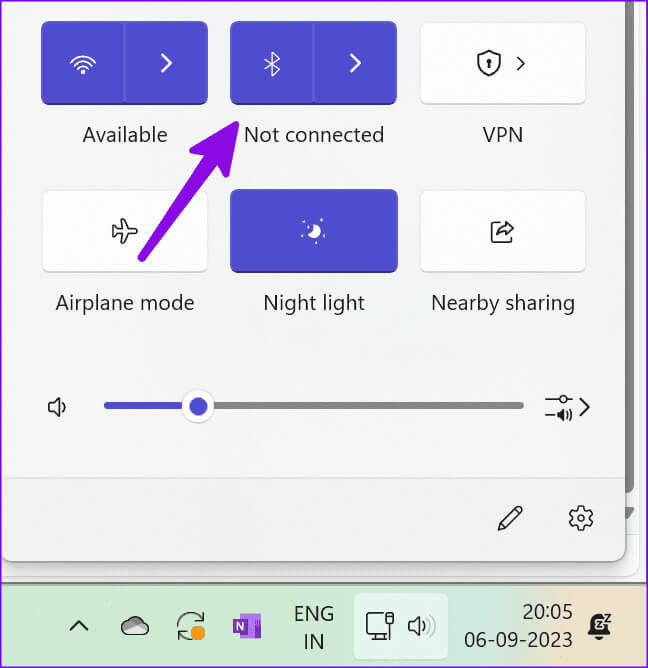
Du kan fjerne tastaturet fra Bluetooth-listen og prøve å pare det på nytt.
6. DEAKTIVER MICROSOFT WORD ADD-INS
Microsoft Word kommer med rik støtte for tillegg. Noen korrupte eller utdaterte tillegg kan forstyrre programvaren. Du bør fjerne unødvendige tillegg fra applikasjonen. Dette er hvordan.
Trinn 1: Åpne Microsoft Word og klikk en fil i øvre venstre hjørne.
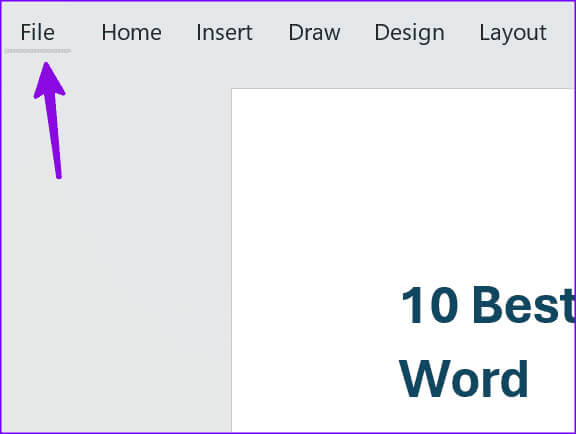
Trinn 2: Lokaliser alternativer.
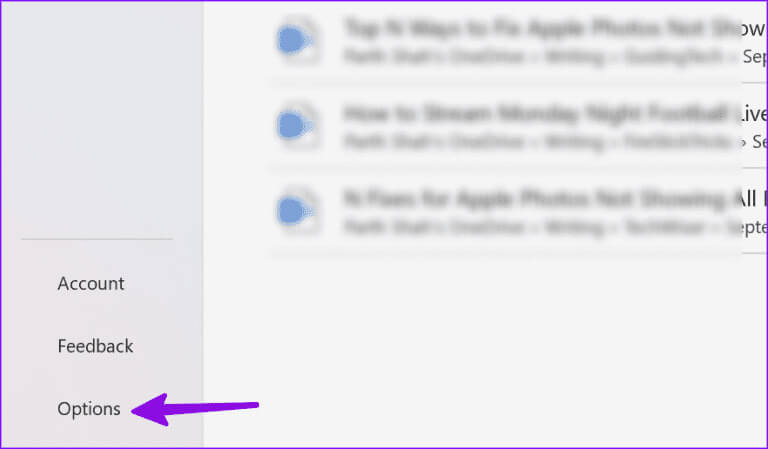
Steg 3: Klikk på Tillegg fra sidefeltet og velg overgang.
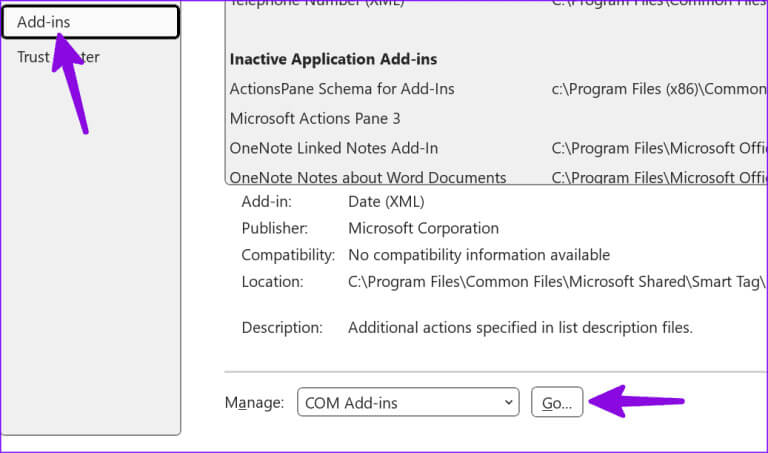
Trinn 4: Lokaliser Uvanlige tillegg Og fjern det fra Word.
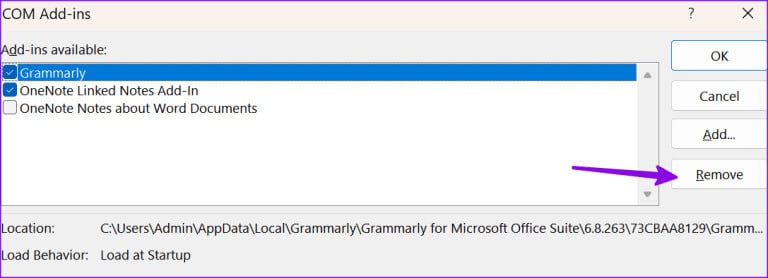
Start Microsoft Word på nytt, åpne dokumentet ditt og begynn å gjøre endringer uten feil.
7. Sjekk statusen til ONEDrive
Som nevnt tidligere, foretrekker de fleste brukere å lagre Microsoft Word-filer på OneDrive. Men når skylagringstjenesten opplever et strømbrudd, kan du ikke lagre endringer i filen. Du kan besøke Downdetector Og se etter OneDrive for å bekrefte problemet.
Lagre Word-filen til lokal lagring og fortsett å jobbe inntil Microsoft fikser problemene på serversiden.
8. Sjekk ONEDRIVE lagringsplass
Hvis OneDrive-kontoen din ikke har nok lagringsplass, vil du ikke kunne lagre og redigere et Word-dokument. Du kan Besøk OneDrive på nettet Og sjekk lagringsplassen din fra sidefeltet. Du kan slette unødvendige filer eller kjøpe flere planer for å øke OneDrive-lagringsplassen.
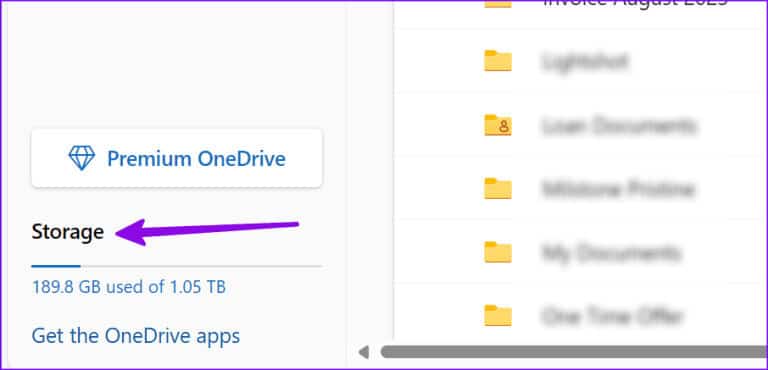
9. Tving Word omstart
Det er et annet nyttig triks for å fikse små feil i Microsoft Word. Du kan lukke Microsoft Word helt, starte datamaskinen på nytt og prøve igjen.
10. Oppdater Microsoft Word
Microsoft slipper regelmessig Word-oppdateringer for å legge til nye funksjoner og fikse feil.
Trinn 1: Åpne Microsoft Word og klikk en fil i øvre venstre hjørne.
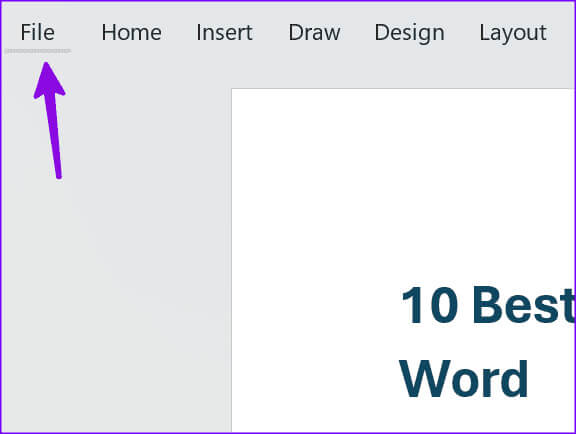
Trinn 2: Lokaliser الحساب Utvid oppdateringsalternativene. Lokaliser Oppdater nå For å installere den nyeste versjonen av applikasjonen.
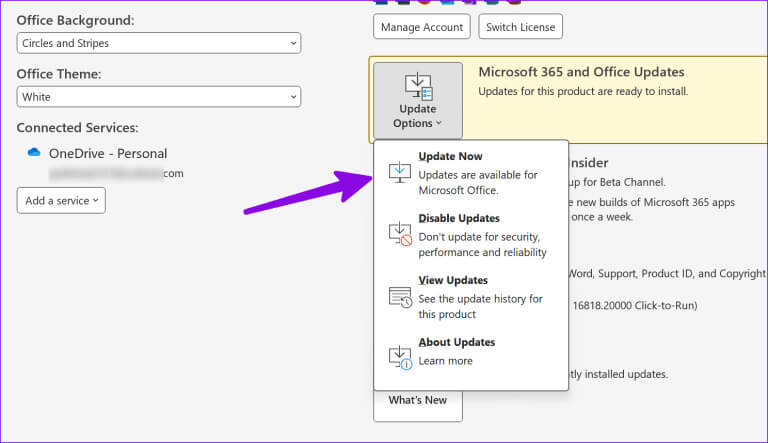
Hvis du bruker Word på en Mac, oppdaterer du det fra Mac App Store.
Lag dine egne Word-dokumenter
Å ikke kunne skrive i Microsoft Word kan forstyrre arbeidsflyten og føre til uproduktive timer. Det er veldig irriterende når du prøver å overholde redaktørens eller forretningspartnerens frist. Hvilket triks fungerte for deg? Del resultatene dine med oss i kommentarene nedenfor.